1、打开photoshop cs5新建图层
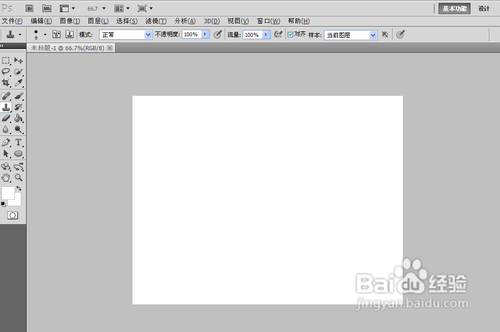
2、选择钢笔工具准备建立文字路径

3、钢笔建立的第二个点,红色区域要去掉。如果不去掉的话会对后面的路径产生影磨蓄贺痞响。按着ALT键用鼠标点击第二个点这段就去掉了。

4、路径建立完成如下图:

5、选择文字工具,然后文字的光标放在路径上出现一个线时点击就可以了。输入文字如下图。
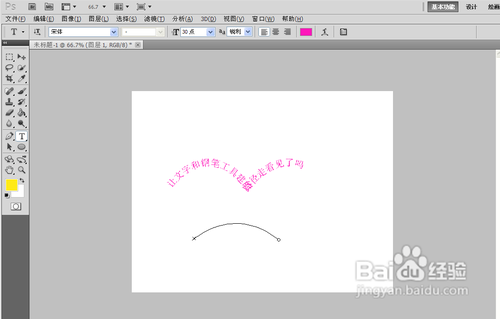
6、注意点视频注意观察:
时间:2024-10-11 18:45:48
1、打开photoshop cs5新建图层
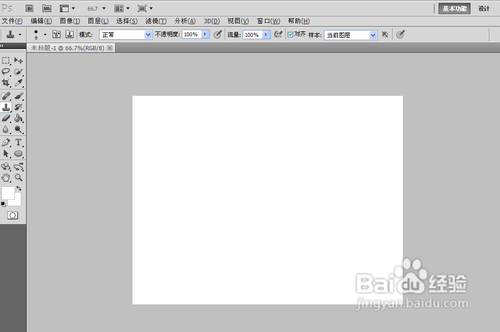
2、选择钢笔工具准备建立文字路径

3、钢笔建立的第二个点,红色区域要去掉。如果不去掉的话会对后面的路径产生影磨蓄贺痞响。按着ALT键用鼠标点击第二个点这段就去掉了。

4、路径建立完成如下图:

5、选择文字工具,然后文字的光标放在路径上出现一个线时点击就可以了。输入文字如下图。
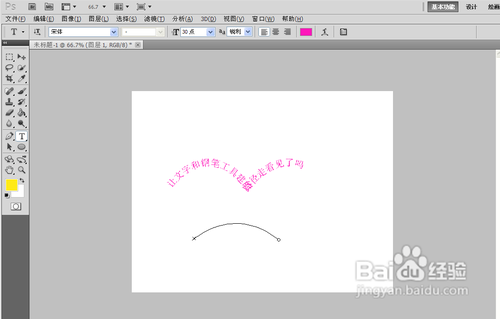
6、注意点视频注意观察:
